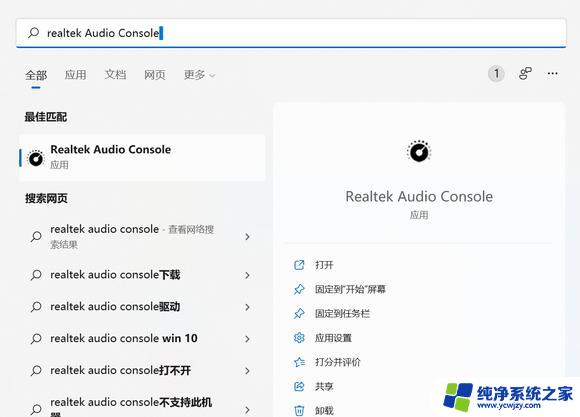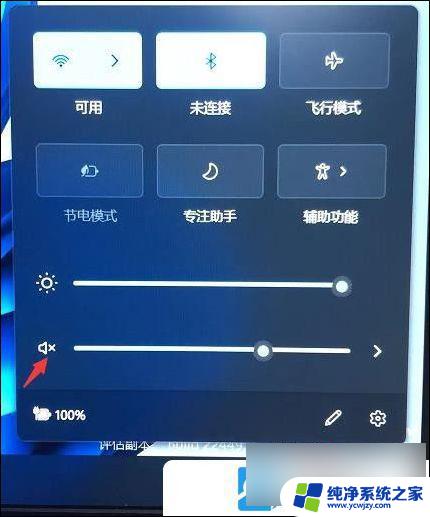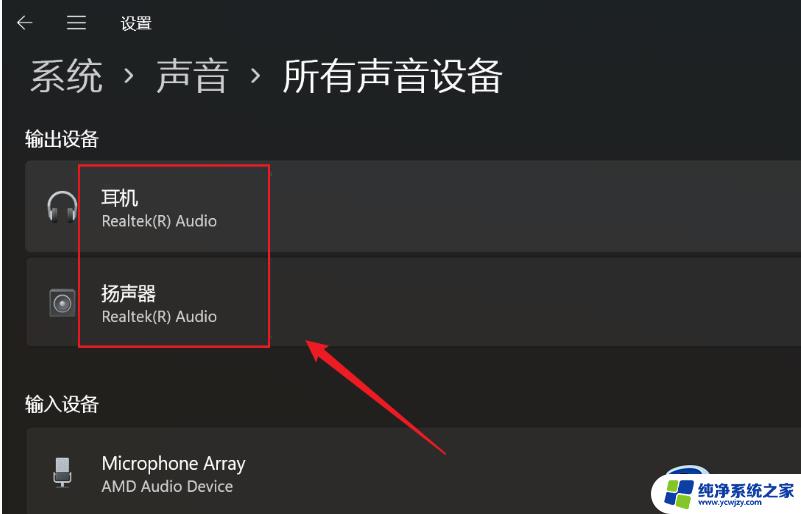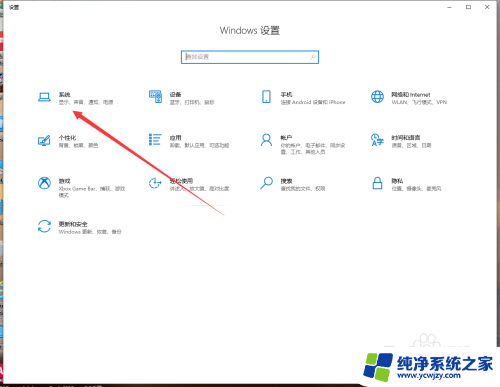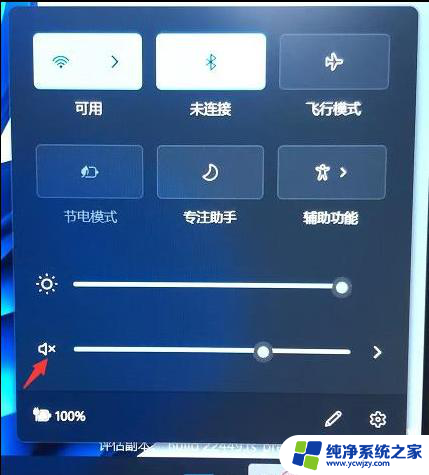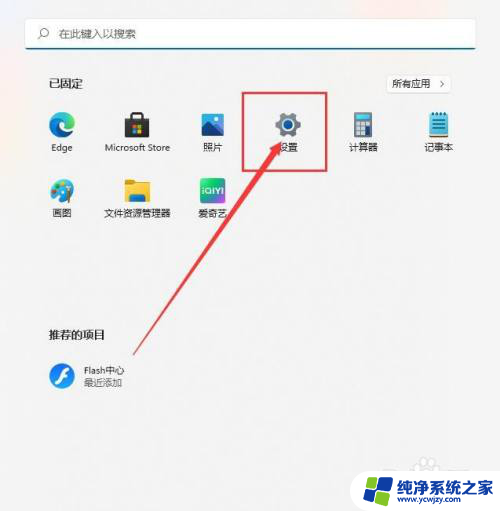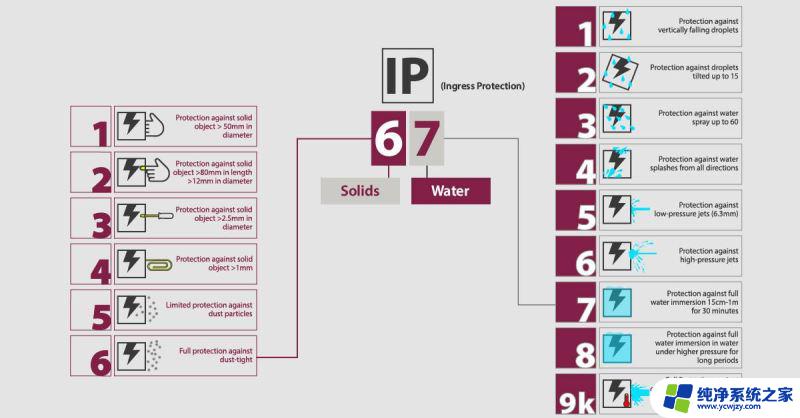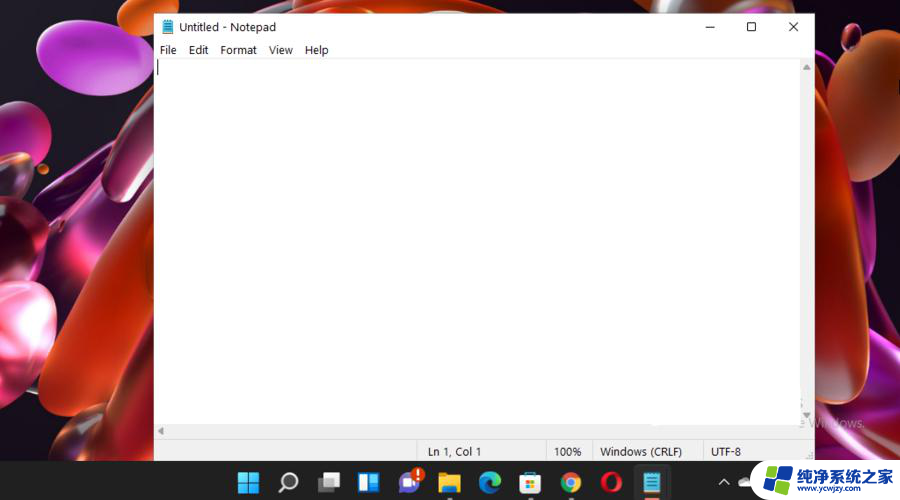win11电脑语音声音小
更新时间:2025-01-11 13:54:08作者:xiaoliu
Win11电脑的语音声音小可能是由于麦克风声音设置不当所致,为了解决这个问题,我们可以通过调整电脑的麦克风音量来提高语音的声音大小。在Win11系统中,我们可以通过进入系统设置,找到声音选项,然后调整麦克风音量的大小来解决这个问题。通过简单的操作,我们就可以让Win11电脑的语音声音变得更加清晰响亮。
1、首先,按键盘上的【 ? Win + X ? 】组合键,或右键点击任务栏上的【Windows 开始徽标 】;
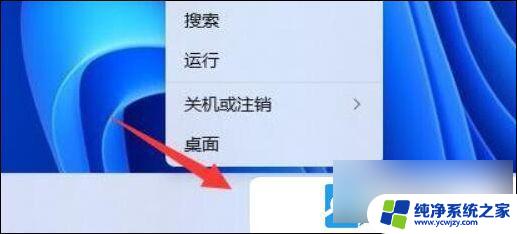
2、接着,在打开的右键菜单项中,点击【 设置 】;

3、Windows系统设置窗口,找到并点击【 声音(音量级别、输出、输入、声音设备) 】;
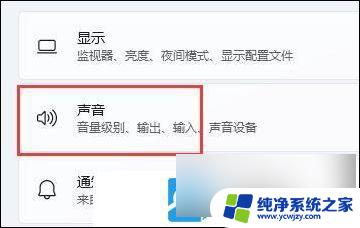
4、输入选项下,拖动音量滑块,就可以调整麦克风的音量了;
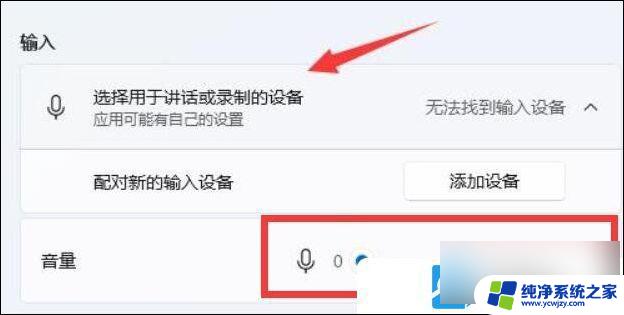
当然,也可以点击右下角的声音图标,来修改麦克风声音。
以上就是win11电脑语音声音小的全部内容,还有不懂得用户就可以根据小编的方法来操作吧,希望能够帮助到大家。